Բովանդակություն
Excel ֆայլը ցանկացած այլ աղբյուրից ներբեռնելուց կամ հավաքելուց հետո Excel-ը լռելյայն բացում է ֆայլը Պաշտպանված V iew -ում` կանխադրված լինելու վտանգից խուսափելու համար: վիրուսից տուժած. Բայց եթե ցանկանում եք անջատել այդ լռելյայն հատկությունը, Excel-ն ունի դա անելու որոշ ուղիներ: Այսպիսով, այս հոդվածում ես ցույց կտամ Excel-ի 3 պարզ եղանակներ ՝ հեռացնելու Պաշտպանված տեսքը :
Ներբեռնել Practice Workbook
Դուք կարող եք ներբեռնել Excel-ի անվճար ձևանմուշն այստեղից և ինքնուրույն զբաղվել:
Հեռացնել պաշտպանված View.xlsx
Պաշտպանվածը հեռացնելու 3 եղանակ Դիտել Excel-ում
Մեթոդներն ուսումնասիրելու համար մենք կօգտագործենք հետևյալ տվյալների բազան, որը ներկայացնում է ժամային դրույքաչափը որոշ բովանդակություն գրողների , ովքեր աշխատել են -ում: ExcelWIKI .

1. Հեռացրեք պաշտպանված տեսքը՝ սեղմելով Միացնել խմբագրման կոճակը Excel-ում
Սկզբում մենք կսովորենք Պաշտպանված տեսքը Excel-ում ջնջելու ամենատարածված և հեշտ եղանակը: Դա մշտական մեթոդ չէ, դուք ստիպված կլինեք դա անել ամեն անգամ, երբ ներբեռնեք կամ հավաքեք Excel ֆայլեր այլ աղբյուրներից:
Քայլ.
- Սեղմեք Միացնել խմբագրման կոճակը ժապավենագոտու տակ, որը դուք կստանաք ներբեռնված կամ հավաքված Excel ֆայլը բացելուց հետո:
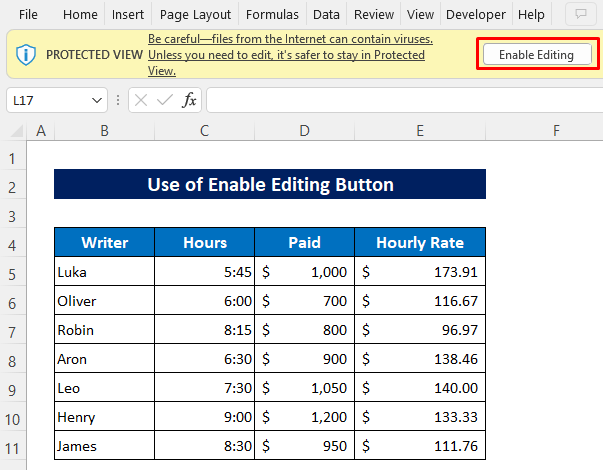
Այժմ տես, Պաշտպանված տեսք ռեժիմը հեռացված է ։
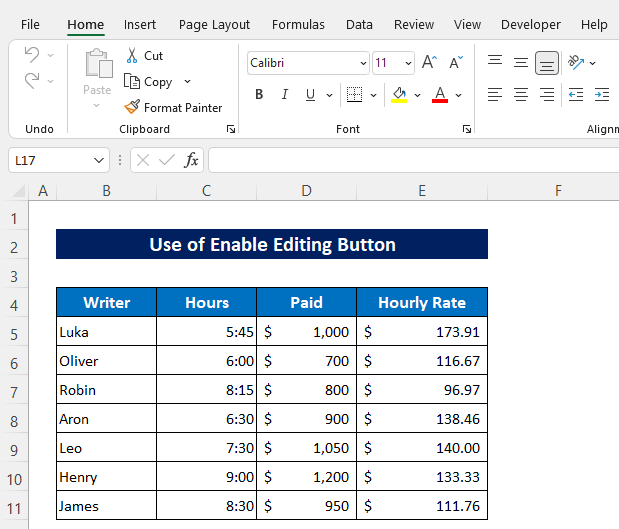
Կարդալ ավելին. Հնարավոր չէ խմբագրել Excel ֆայլը պաշտպանված տեսքով (3Պատճառները լուծումներով)
2. Մաքրել պաշտպանված տեսքը օգտագործելով Info Option
Մենք կարող ենք նույն գործողությունը կատարել մի փոքր այլ կերպ, կա մի տարբերակ Ֆայլի ընտրացանկում , որը կարող է հեռացնել Պաշտպանված տեսքը: . Դա նույն հրամանն է, որը մենք սովորեցինք առաջին մեթոդով, պարզապես տեղադրեցինք մեկ այլ տեղում:
Քայլեր.
- Սեղմեք Ֆայլի ներդիրի վրա .

- Դրանից հետո սեղմեք հետևյալը. Տեղեկություն ➤ Միացնել խմբագրումը ։

Այնուհետև դուք կիմանաք, որ Excel-ը հեռացրել է Պաշտպանված տեսքը :
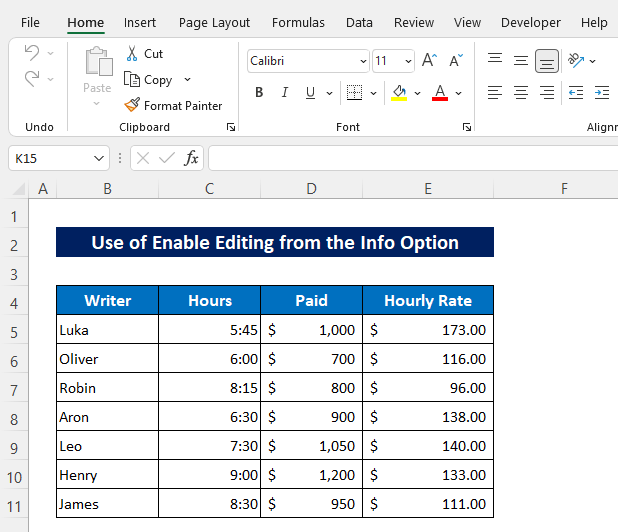
Կարդալ ավելին․ [Ստուգված] Excel-ի պաշտպանված դիտում Այս ֆայլի տեսակը խմբագրելը չի թույլատրվում
3. Մշտապես հեռացնել պաշտպանված տեսքը Trust Center-ի կարգավորումներից Excel-ում
Նախորդ մեթոդը ժամանակավոր լուծում էր, այս բաժնում մենք կսովորենք մի միջոց, որը ընդմիշտ կհեռացնի Պաշտպանված տեսքը : . Երբ դուք օգտագործում եք Հակավիրուսային կամ ներբեռնում կամ հավաքում եք ֆայլեր վստահելի աղբյուրից, ապա այս մեթոդը իսկապես օգտակար կլինի ձեզ համար:
Քայլեր.
- Սեղմեք Ֆայլ ներդիրի վրա :
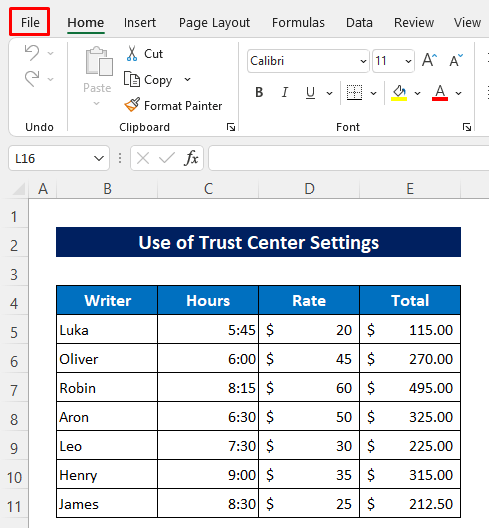
- Հաջորդը սեղմեք Ընտրանք հայտնվեց Ֆայլի ընտրացանկը ։
Հետևաբար կբացվի Excel Options երկխոսության տուփը։

- Դրանից հետո սեղմեք հետևյալ կերպ. Վստահության կենտրոն > Trust Center Settings :
Այն կբացի մեկ այլ երկխոսության տուփ:
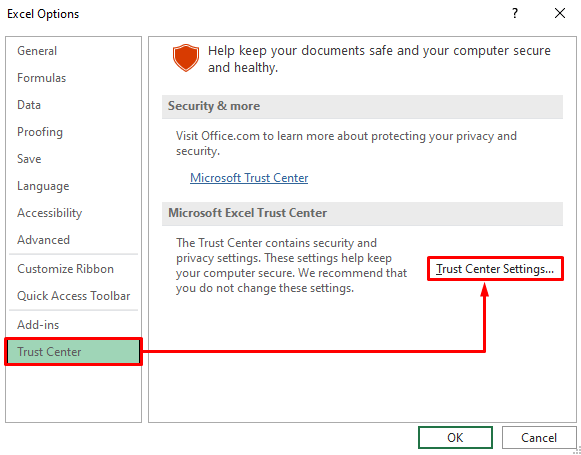
- Atայս պահին սեղմեք Պաշտպանված տեսք ձախ ընտրացանկից ։
- Այնուհետև հանեք բոլոր ընտրանքները Պաշտպանված տեսք բաժնում .
- Սեղմեք OK և այն կվերադառնա նախորդ երկխոսության վանդակ :
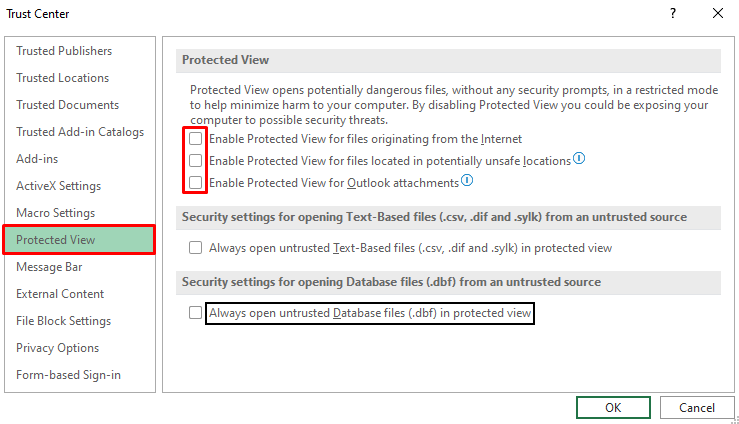
- Այլևս անելու ոչինչ չկա, պարզապես սեղմեք OK:

Այնուհետև, եթե բացեք Excel ֆայլը ներբեռնված կամ հավաքված որևէ վայրից, դուք երբեք չեք հանդիպի Պաշտպանված տեսքին: Ես բացեցի ներբեռնված ֆայլը այս մեթոդը կիրառելուց հետո և չհայտնվեց Պաշտպանված տեսքի դեմ:

Կարդալ ավելին` [Լուծված] Excel Protected View Office-ը խնդիր է հայտնաբերել այս ֆայլի հետ
Եզրակացություն
Հուսով եմ, որ վերը նկարագրված ընթացակարգերը բավականաչափ լավ կլինեն պաշտպանված տեսքը հեռացնելու համար Excel. Ազատորեն ցանկացած հարց տվեք մեկնաբանությունների բաժնում և խնդրում եմ ինձ կարծիք հայտնել:

